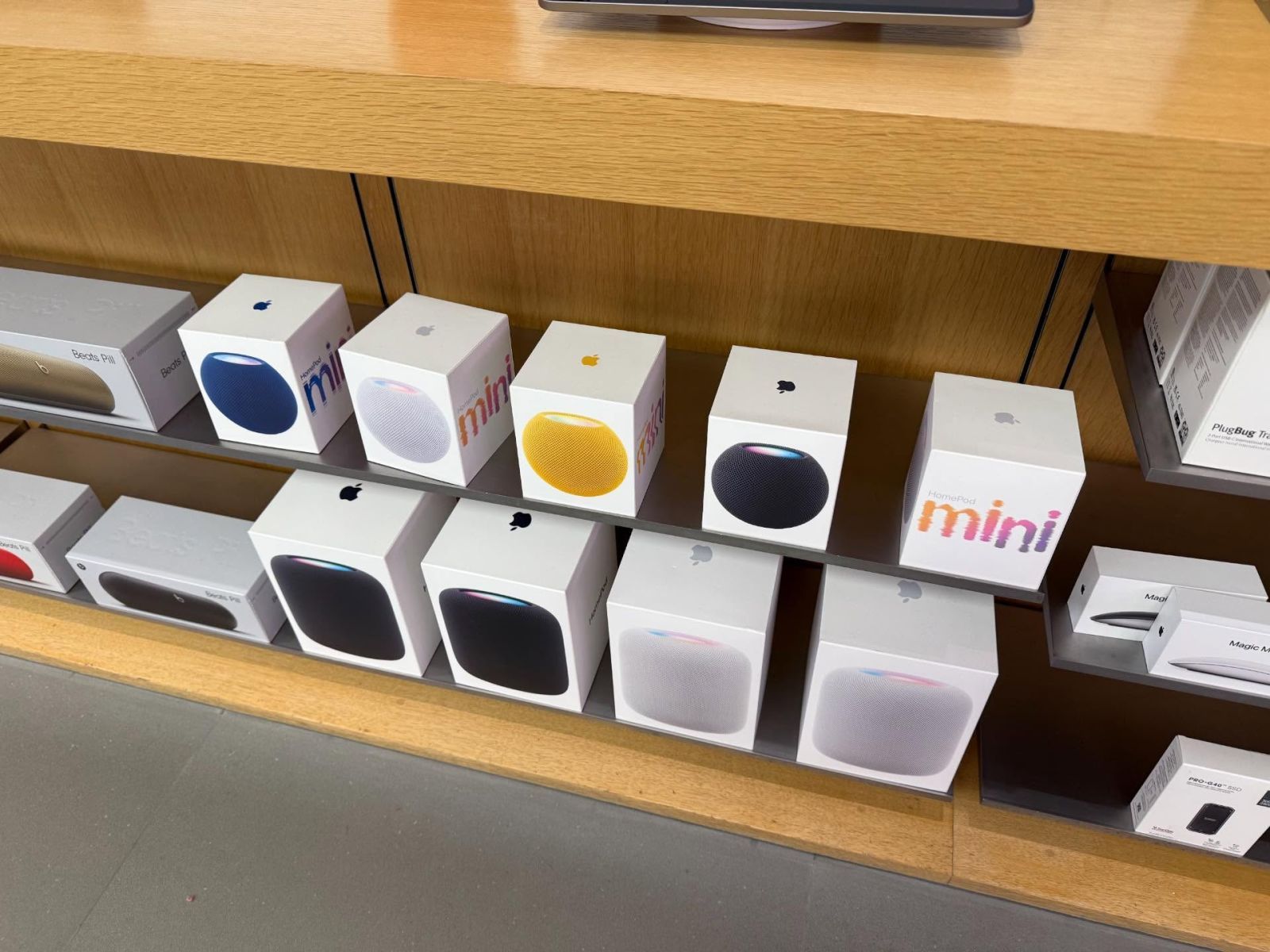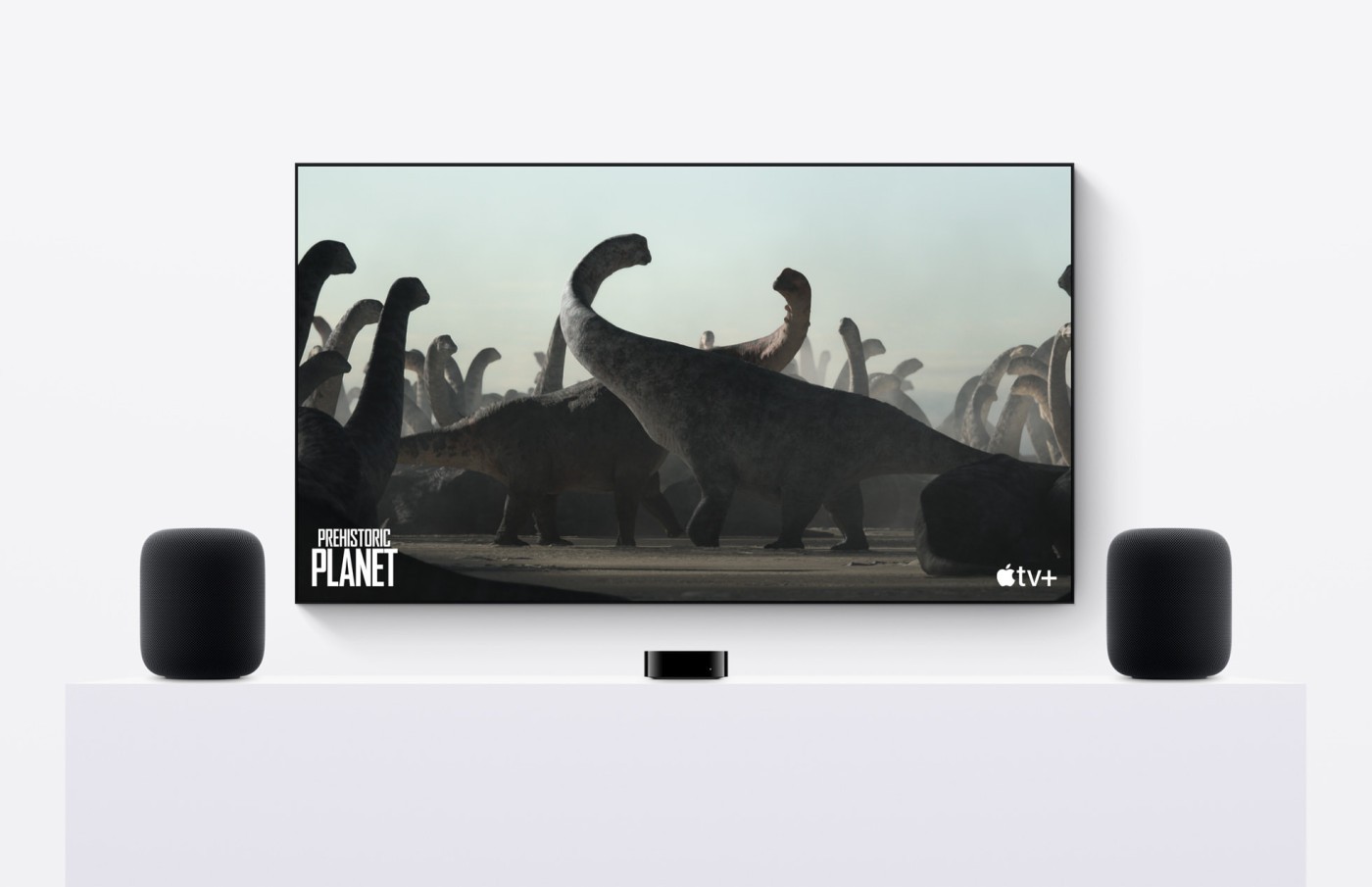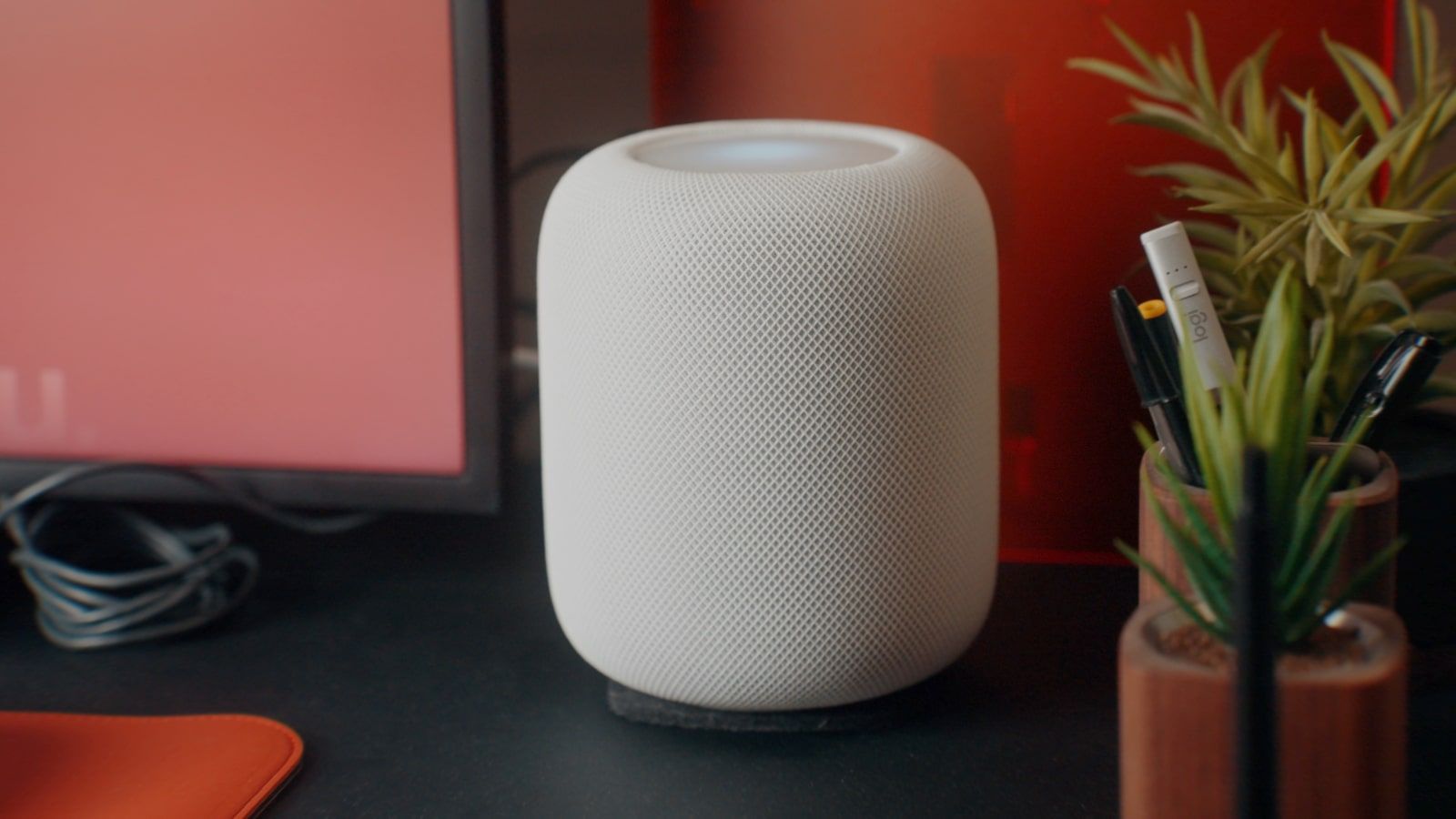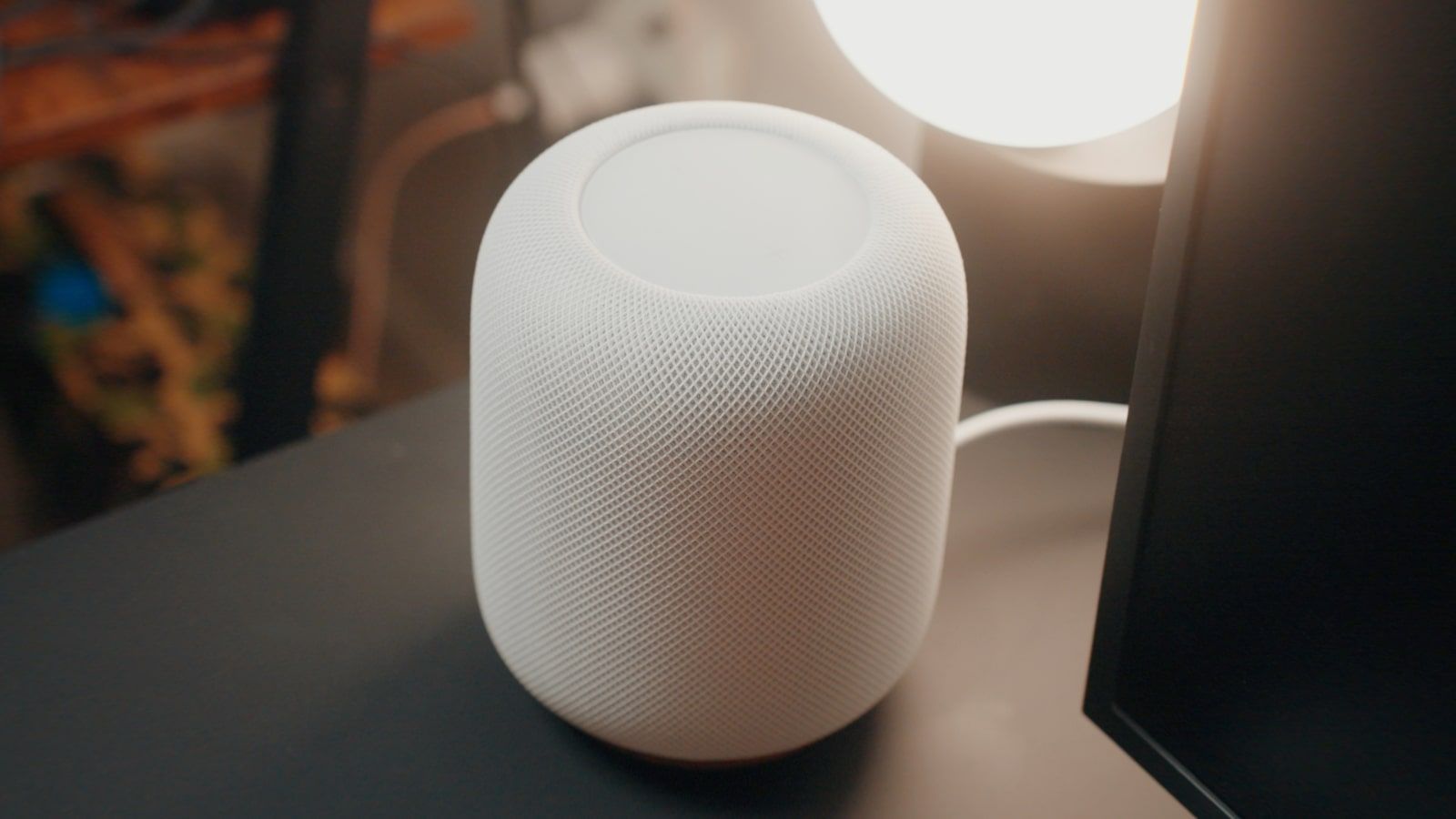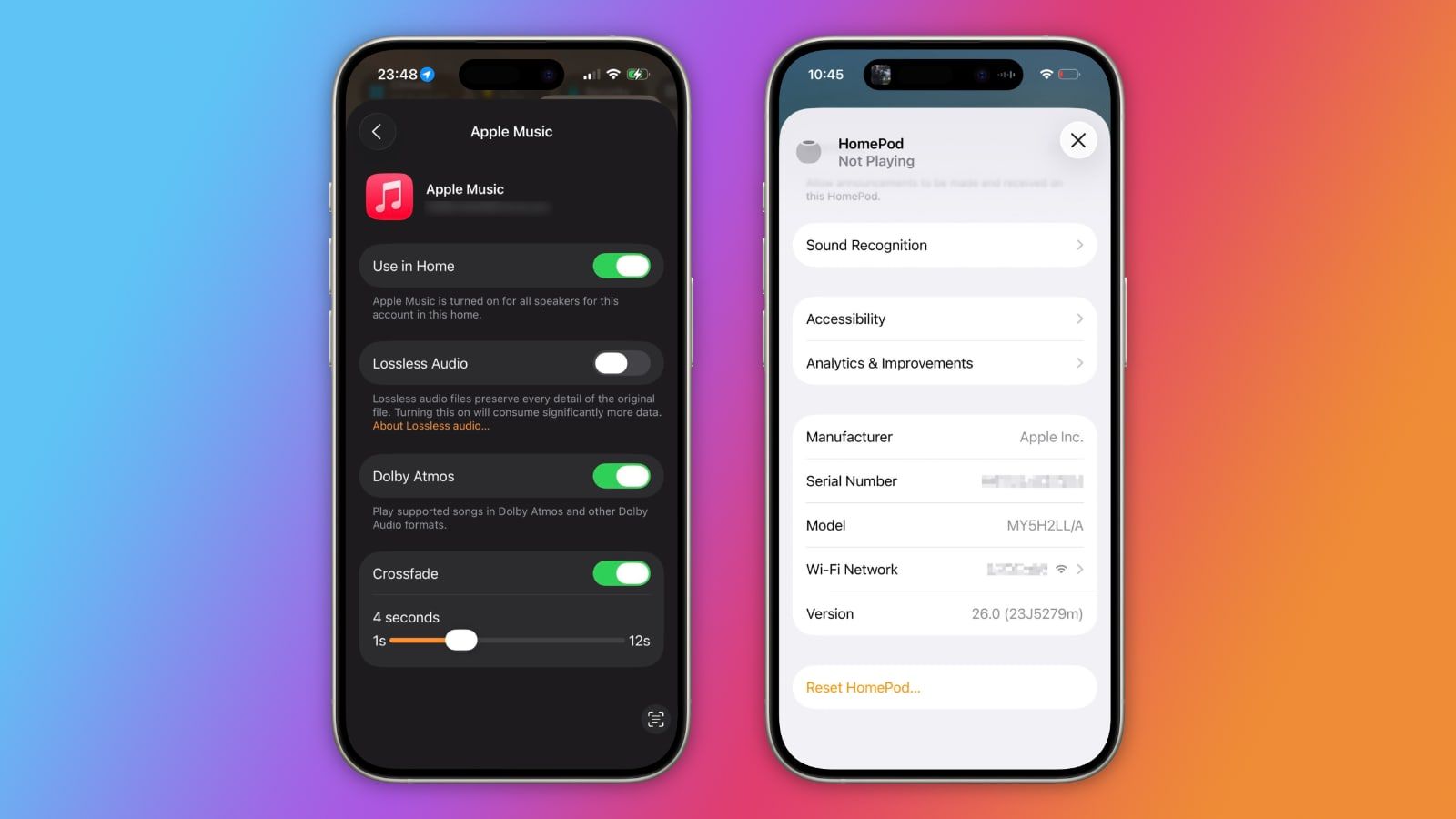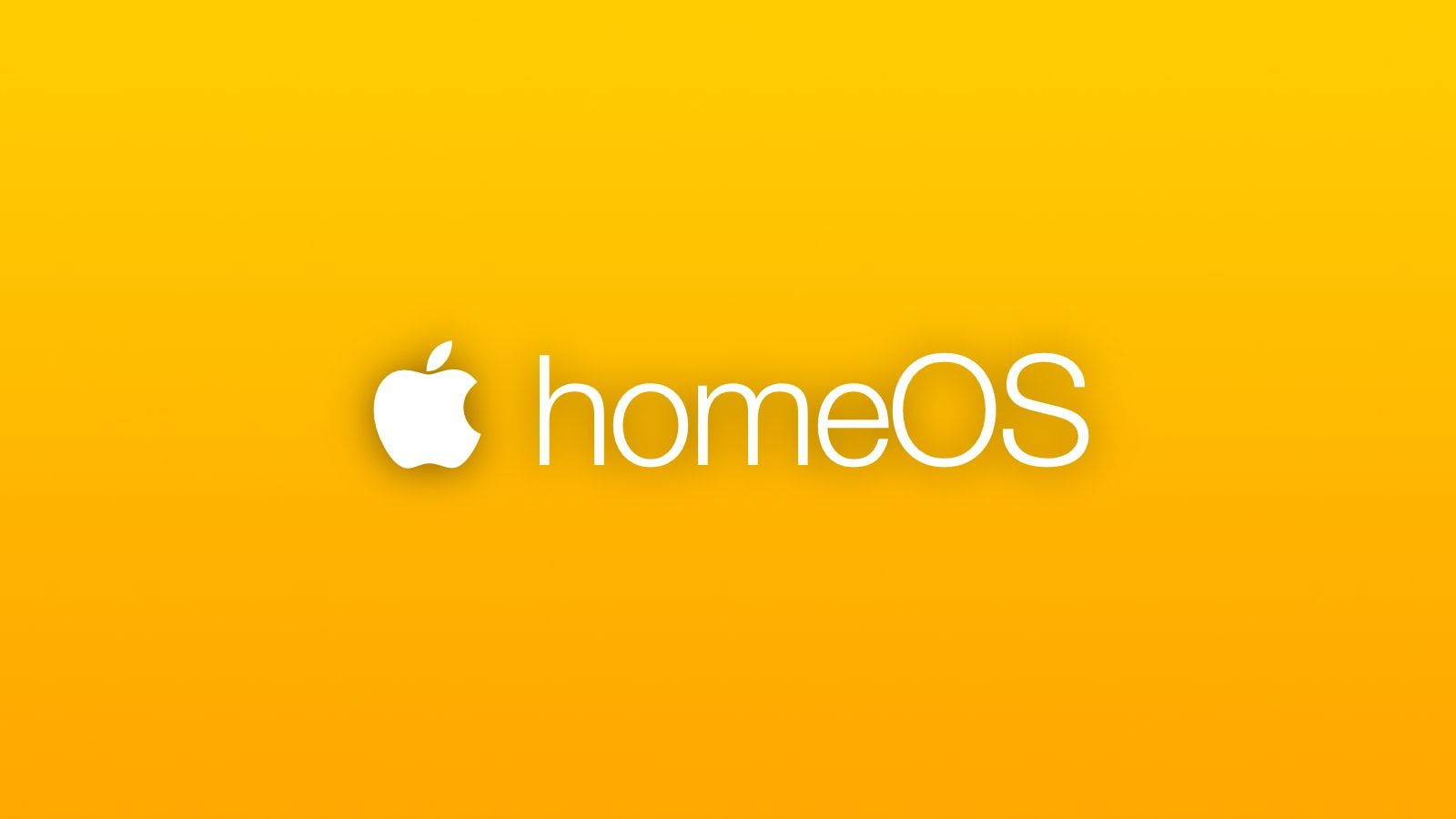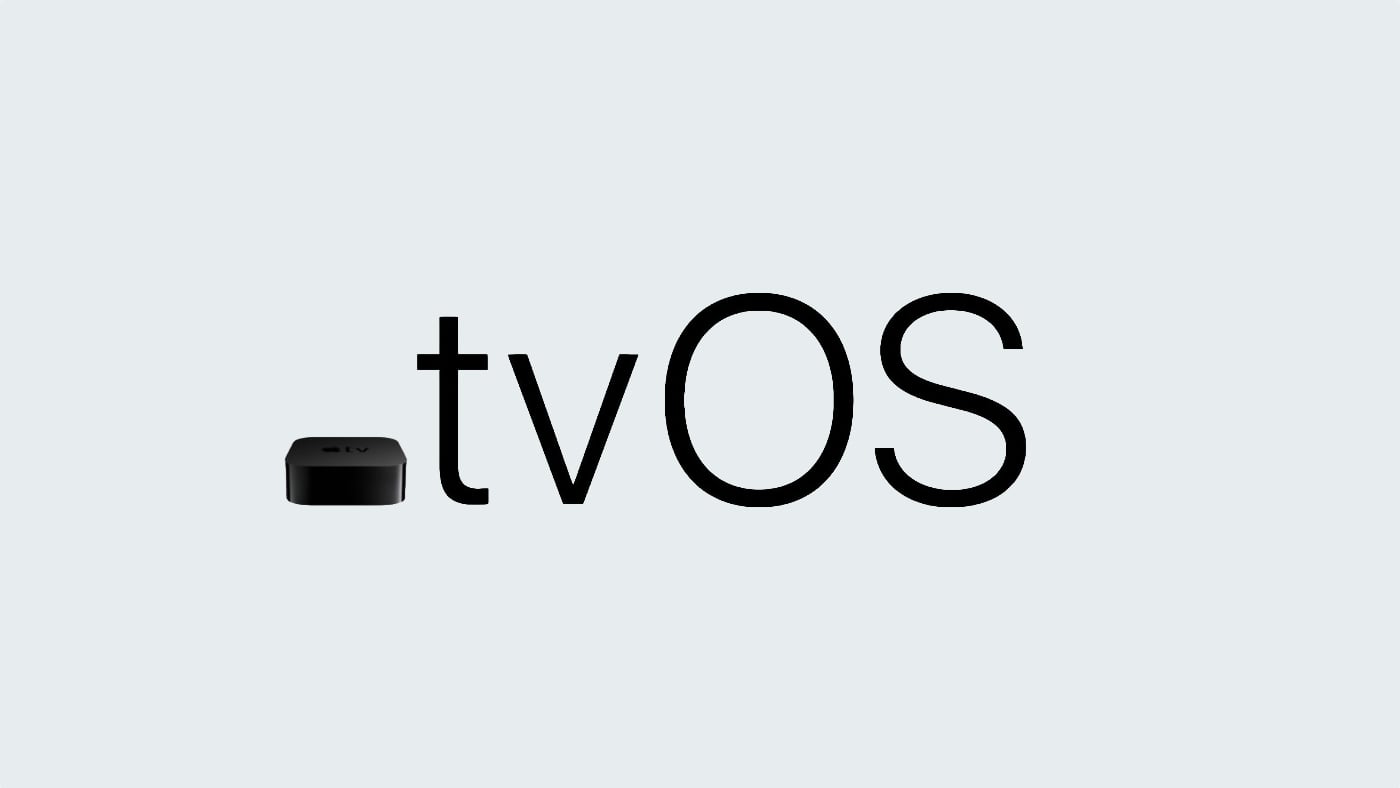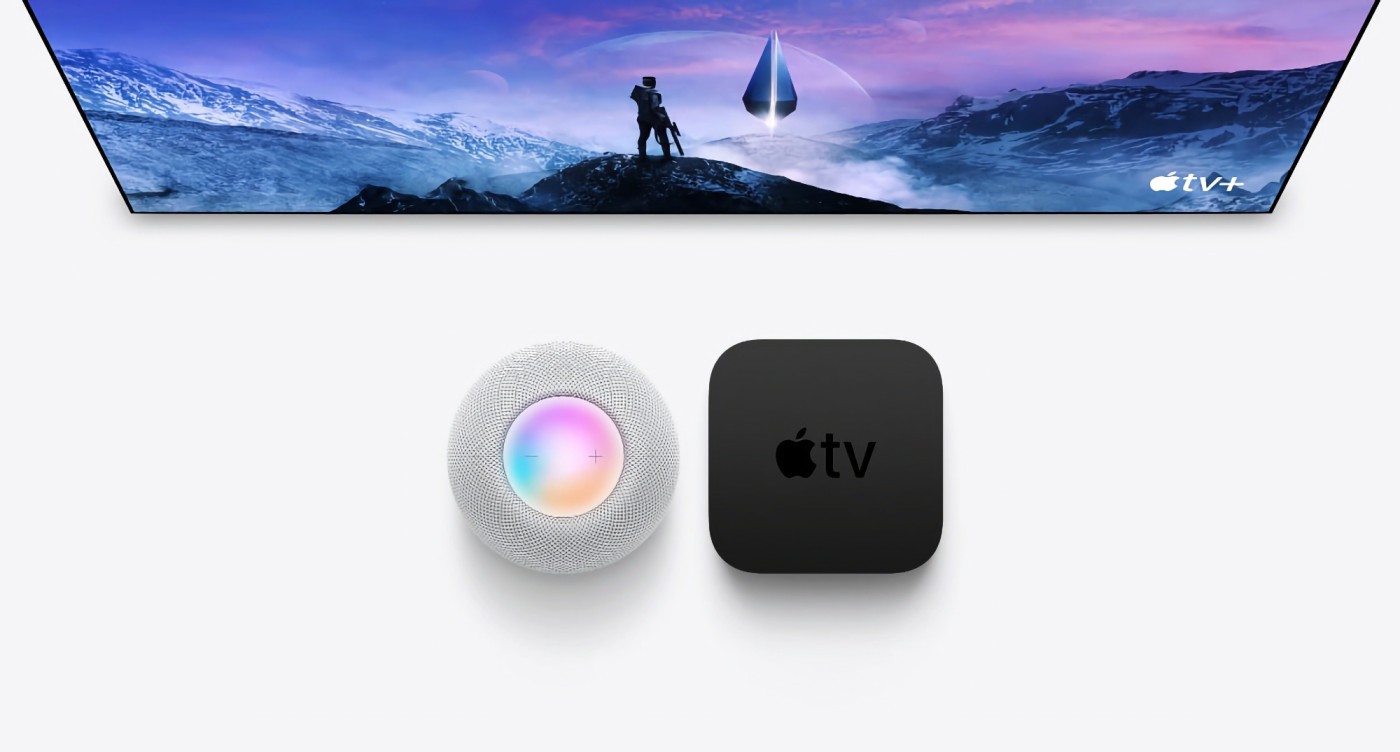Comment utiliser le capteur de température et d'humidité du HomePod
 Alban Martin
Alban Martin- Il y a 3 ans
- 💬 7 coms
- 🔈 Écouter
![]() Hier, Apple a publié une mise à jour logicielle HomePod 16.3 qui ajoute des capteurs d'humidité et de température au HomePod de deuxième génération et au HomePod mini. C'est une excellente nouvelle, encore faut-il savoir comment utiliser ces fonctionnalités. Voici un tutoriel simple pour tous les utilisateurs.
Hier, Apple a publié une mise à jour logicielle HomePod 16.3 qui ajoute des capteurs d'humidité et de température au HomePod de deuxième génération et au HomePod mini. C'est une excellente nouvelle, encore faut-il savoir comment utiliser ces fonctionnalités. Voici un tutoriel simple pour tous les utilisateurs.
Un thermomètre / hygromètre dans le HomePod
Vous ne saviez pas que votre HomePod pouvait faire thermomètre ? En janvier 2023, Apple a annoncé un HomePod 2 doté de capteurs de température et d'humidité qui peuvent être utilisés pour mesurer le climat intérieur, mais elle a également publié une mise à jour logicielle qui a apporté la même fonctionnalité aux modèles HomePod mini existants. Oui, deux ans après son lancement, le HomePod mini a révélé qu'il possédait ces capteurs en son sein.

La rumeur voulait que le HomePod mini d'Apple était doté des capteurs de température et d'humidité non utilisés, mais maintenant qu'Apple a mis à jour le logiciel, ces capteurs le petit haut-parleur intelligent s'octroie de nouvelles capacités. Malheureusement, ces capteurs ne sont pas inclus dans le HomePod de première génération.
Pour lire les données des capteurs, il faut donc avoir mis son enceinte à jour vers HomePod OS 16.3. Ensuite, suivez le guide :
- Ouvrez l'application Maison sur votre iPhone ou iPad.
- Naviguez vers la pièce dans laquelle se trouve le HomePod, ou appuyez sur le bouton "Climat" en haut de l'écran principal de votre maison.
- Recherchez les relevés de température et d'humidité en haut de l'écran. Si vous avez plusieurs capteurs de température dans la pièce, il affichera une moyenne de ceux-ci.
- Il est possible de cliquer sur l'appareil pour faire apparaître une menu où vous pouvez modifier le nom du capteur, changer la pièce à laquelle il est lié, vérifier son état et ajouter une automatisation afin de déclencher une action selon la température par exemple. Idem pour l'humidité.
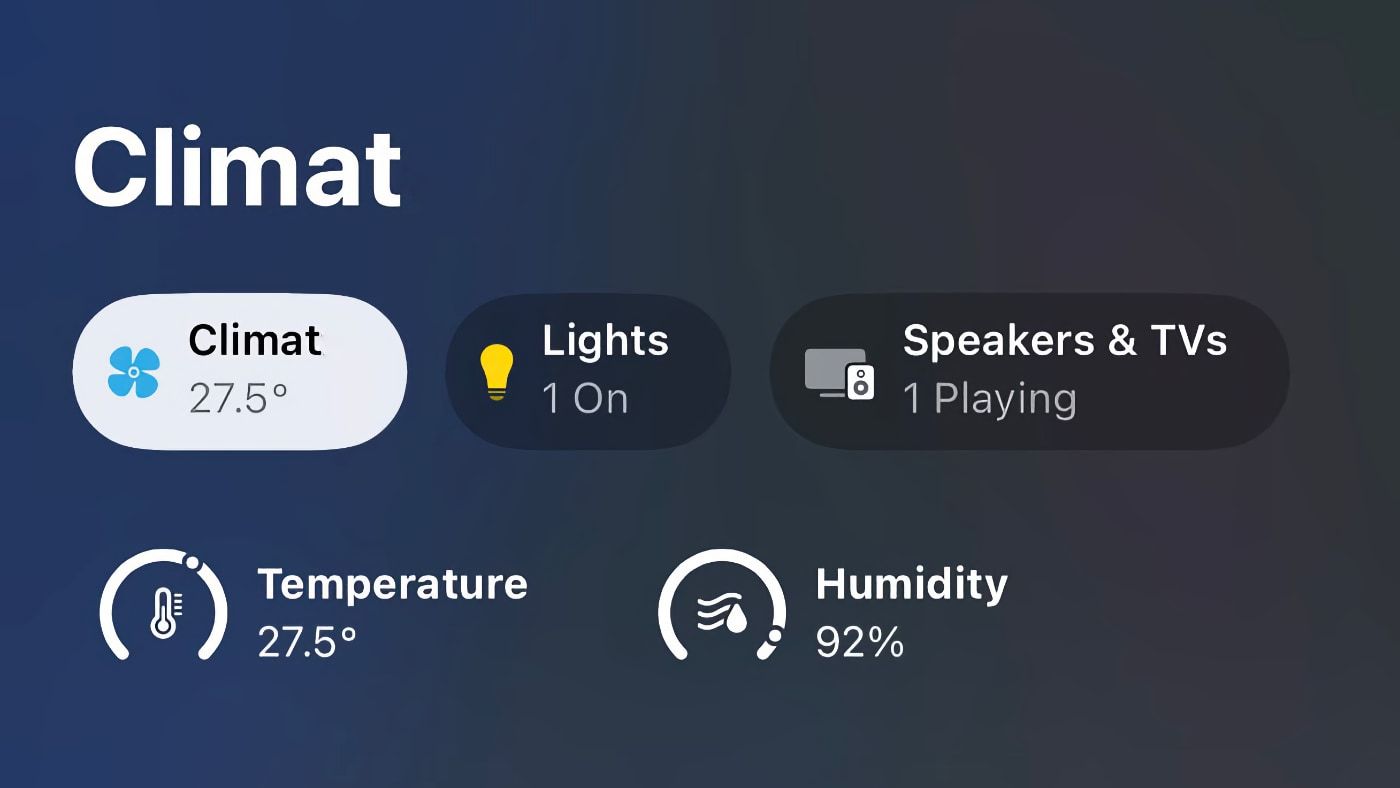
Et voilà, vous avez un appareil qui peut mettre l'ambiance, mais aussi faire office de thermomètre et hygromètre. Si vous êtes plutôt du genre à utiliser Siri, sachez qu'une commande permet d'avoir l'information en un clin d'oeil :
"Dis Siri, quelle est la température dans la cuisine ?"